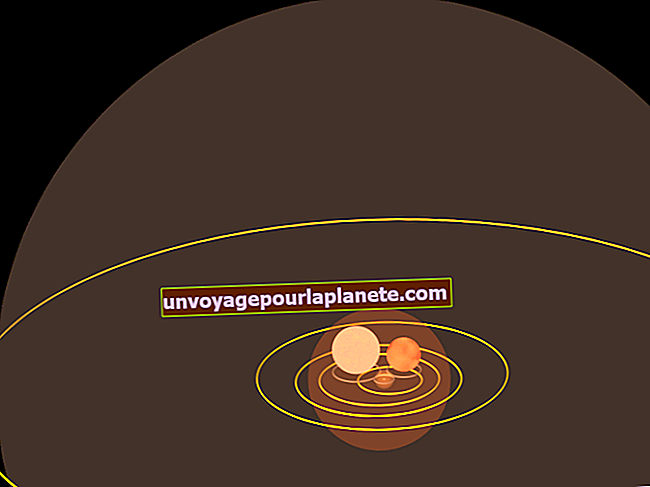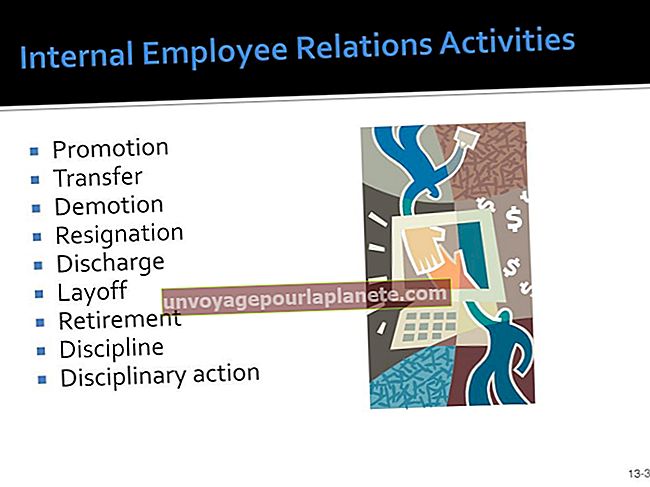Како онемогућити заштиту од писања на тврдом диску
Заштита од писања је важна мера заштите која може спречити некога да избрише или препише податке сачуване на чврстом диску, флеш диску или другом дигиталном уређају за складиштење који можете користити са рачунаром. Нажалост, ову функцију такође може да омогући вирус или злонамерни софтвер, оштећујући вашу способност коришћења уређаја док не искључите ову функцију. Такође се назива и само за читање, заштита од писања може се укључити или искључити помоћу софтвера или физичким притиском на прекидач.
Искључивање прекидача само за читање
Физички прекидачи су често инсталирани на екстерним дисковима за складиштење, флеш дисковима и СД картицама. Прекидач је обично врло мали и налази се на ивици уређаја за складиштење. Ако ваш погон има прекидач, искључите заштиту од писања притискајући прекидач, баш као и било који прекидач за укључивање и искључивање. Ако је погон инсталиран на рачунару, мало је вероватно да ће имати физички прекидач.
Коришћење ЦХКДСК Утилити Апп
ЦХКДСК је услужни програм који долази са оперативним системом Виндовс. Скраћено од „цхецкдиск“, ЦХДСК се обично користи за проверу грешака на чврстом диску.
Утврдите слово погона тако што ћете отворити Филе Екплорер и кликнути на „Тхис ПЦ“ у левом окну. Сваком погону повезаном на рачунар додељује се слово. Главни погон рачунара је Ц: а други погон је обично Д: или Е :.
Отворите Виндовс командну линију. Притисните тастер Виндовс и унесите „ЦМД“ у Виндовс поље за претрагу. Изаберите опцију „Покрени као администратор“. Када се отвори дијалошки оквир у којем се тражи да дате дозволу командној линији да изврши промене на рачунару, кликните на „Да“.
У црни прозор командне линије унесите „цхкдск д: / ф“ и притисните Ентер. Замените слово "д" уређајем који треба да скенирате. Слово "ф" значи да ће ЦХКДСК извршити потпуно скенирање погона.
Требали бисте одмах добити поруку о грешци у којој се наводи да је погон заштићен од писања. Упишите "цхкдск д: / ф / р / к" у прозор наредбеног ретка и притисните тастер Ентер. Поново замените слово "д" уређајем који је заштићен од писања. Остала слова упућују апликацију да искључи заштиту само за читање на читавом диску.
Онемогућавање само за читање помоћу Дискпарт-а
Дискпарт је још један Виндовс услужни програм који се користи за форматирање и креирање партиција на диск јединицама, у основи претварајући један физички погон у два или више виртуелних погона. Ако сте користили овај услужни програм за укључивање заштите само за читање, мораћете га поново користити да бисте диск учинили записљивим.
Држите Виндовс тастер и притисните Р да бисте отворили прозор Покрени. Када се отвори дијалошки оквир у којем се од вас тражи да услужном програму Рун омогућите да врши промене на рачунару, кликните на „Иес“ (Да).
1. Укуцајте "дискпарт" у црни прозор Рун и притисните Ентер.
2. Откуцајте "лист диск" и притисните Ентер.
3. Укуцајте „селецт диск д“, замењујући „д“ словом диска на којем радите. Притисните ентер.
4. Укуцајте „аттрибутес диск цлеар реадонли“ и притисните Ентер. После неколико секунди, Дискпарт ће вас обавестити да је само за читање избрисано.
5. Упишите „Екит“ и притисните Ентер да бисте затворили прозор.
Онемогућавање само за читање помоћу кључа регистратора
Ако је промена Виндовс регистра омогућила статус само за читање на диску, мораћете да промените кључ регистра да бисте га онемогућили.
Држите Виндовс тастер и притисните Р да бисте отворили прозор Покрени. Када се отвори дијалошки оквир у којем се од вас тражи да услужном програму Рун омогућите да врши промене на рачунару, кликните на „Иес“ (Да).
Упишите „регедит“ у прозор Рун. Када се отвори уређивач регистра, изаберите следеће у стаблу угнежђених директоријума. Сваки пут када двапут кликнете на фасциклу, фасцикле у њој ће аутоматски постати видљиве: Цомпутер \ ХКЕИ_ЛОЦАЛ_МАЦХИНЕ \ СИСТЕМ \ ЦуррентЦонтролСет \ Цонтрол \ СторагеДевицеПолициес
Двапут кликните на „ВритеПротецт“ и промените вредност са „1“ на „0“ да бисте променили њен статус од укљученог до искљученог.
Додавање кључа регистра СторагеДевицеПолициес
Ако у гнезду директоријума не видите СторагеДевицеПолициес, то је вероватно зато што ваш тренутни рачунар није коришћен за промену заштите од писања на уређају. Морате сами да додате ставку регистра. Да уради ово:
1. Кликните десним тастером миша на фасциклу „Цонтрол“, изаберите „Нев“, а затим кликните „Кеи“.
2. Упишите "СторагеДевицеПолициес" у поље за текст.
3. Изаберите нову „СторагеДевицеПолициес“, а затим кликните десним тастером миша на празан простор у десном окну.
4. Изаберите „Ново“, а затим „ДВОРД (32-битна) вредност“. Укуцајте „ВритеПротецт“ и притисните Ентер.
5. Двапут кликните нови унос регистра „ВритеПротецт“ и поставите његову вредност на „0“ да бисте онемогућили заштиту од писања.
6. Кликните на „У реду“, а затим затворите прозор Уређивача регистратора.